
KaleidoLotto: il tabellone ritardi
In KaleidoLotto il tabellone ritardi Ŕ accessibile dal men¨ in alto, sotto la voce "Utility, sottovoce Tabellone ritardi.
N.B. Prima di esaminare il Tabellone analitico Ŕ prioritario che aggiorniate gli archivi derivati. L'aggiornamento degli archivi derivati lo si trova nel men¨ del software alla voce "Estrazioni", oppure cliccando sulla icona del men¨ laterale denominata "Archivi derivati".
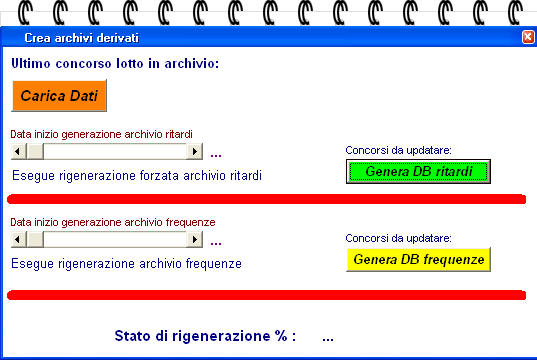
Per la generazione degli archivi derivati, procedere nel modo seguente:
1) cliccare sul pulsante "Carica Dati" e attendere che si valorizzino le caselle;
2) cliccare sul pulsante "Genera Db ritardi";
3) cliccare sul pulsante "Genera Db frequenze".
Il tabellone analitico fornisce una visione di
insieme dei ritardi per ogni ruota ad una data estrazione corrispondente a
quella indicata. All'apertura, il click sul pulsante "Elabora" visualizza il
tabellone dei ritardi corrispondente allĺestrazione impostata come finale.
Successivamente,variando la data di estrazione e cliccando di nuovo su "Elabora"
Ŕ possibile compilare il tabellone analitico corrispondente.
![]() Sulla prima riga compaiono i numeri relativi all'
ultima estrazione e di seguito quelli delle estrazioni precedenti, per cui
il numero di riga visualizzato a sinistra corrisponde al ritardo dei numeri
che compaiono nella riga stessa. All'uscita di un numero viene cancellata
l'ultima presenza del numero stesso, sicchÚ in ogni colonna relativa ad una
ruota sono presenti tutti e una volta sola i 90 numeri. La tabella ha tante
righe quanto vale il massimo ritardo attuale di un numero.
Sulla prima riga compaiono i numeri relativi all'
ultima estrazione e di seguito quelli delle estrazioni precedenti, per cui
il numero di riga visualizzato a sinistra corrisponde al ritardo dei numeri
che compaiono nella riga stessa. All'uscita di un numero viene cancellata
l'ultima presenza del numero stesso, sicchÚ in ogni colonna relativa ad una
ruota sono presenti tutti e una volta sola i 90 numeri. La tabella ha tante
righe quanto vale il massimo ritardo attuale di un numero.
 Il tabellone analitico consente di elaborare metodi e strategie di gioco interessanti basate sul ritardo isocrono, oppure sul ritardo sincrono. I numeri in ritardo sincrono sono quelli presenti nella stessa ruota e che, pertanto, vantano lo stesso numero di estrazioni di ritardo. I numeri in ritardo isocrono si riferiscono a valori su ruote diverse che scontano le medesime estrazioni di ritardo. Per fare un esempio di utilizzo delle informazioni tabellari, possiamo considerare la situazione di 3 numeri sincroni che occupino posizioni consecutive.
(3 numeri sulla medesima ruota occupanti posti consecutivi). Tale formazione Ŕ destinata a rompersi in quanto il ritardo tende a distruggere le armonie di disposizione numerica.
Isocronicamente, potremmo porre in gioco quei numeri posizionati su ruote diverse la cui somma del ritardo sia abbastanza alta tanto da giustificarne il gioco, sperando nella sortita a breve.
Il tabellone analitico consente di elaborare metodi e strategie di gioco interessanti basate sul ritardo isocrono, oppure sul ritardo sincrono. I numeri in ritardo sincrono sono quelli presenti nella stessa ruota e che, pertanto, vantano lo stesso numero di estrazioni di ritardo. I numeri in ritardo isocrono si riferiscono a valori su ruote diverse che scontano le medesime estrazioni di ritardo. Per fare un esempio di utilizzo delle informazioni tabellari, possiamo considerare la situazione di 3 numeri sincroni che occupino posizioni consecutive.
(3 numeri sulla medesima ruota occupanti posti consecutivi). Tale formazione Ŕ destinata a rompersi in quanto il ritardo tende a distruggere le armonie di disposizione numerica.
Isocronicamente, potremmo porre in gioco quei numeri posizionati su ruote diverse la cui somma del ritardo sia abbastanza alta tanto da giustificarne il gioco, sperando nella sortita a breve.
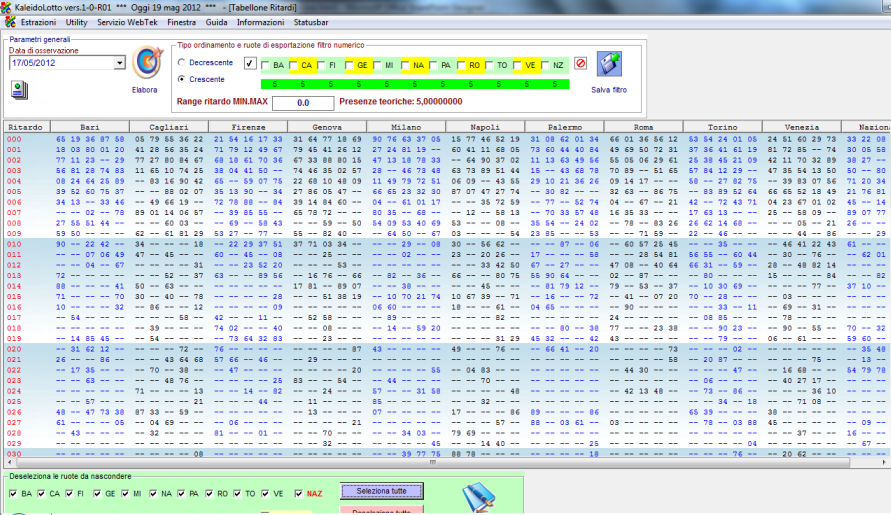
 Noterete la disposizione del ritardo sulle varie ruote in ordine crescente di ritardo. Qualora volessimo ottenere una visualizzazione decrescente ci basterÓ selezionare l'option button che reca la voce "Decrescente".
Noterete la disposizione del ritardo sulle varie ruote in ordine crescente di ritardo. Qualora volessimo ottenere una visualizzazione decrescente ci basterÓ selezionare l'option button che reca la voce "Decrescente".
Nel tabellone analitico dapprima visualizziamo il ritardo 0 (indica il valore dei ritardi riferito all'ultima estrazione in archivio), e di seguito i diversi valori di ritardo in corrispondenza di ciascuna riga. La rappresentazione dei ritardi riguarda ogni singola ruota.
 Cliccando sulla icona a forma di libro "Esporta in html" otteniamo la rappresentazione dei ritardi in formato web. Nella schermata che segue noterete la presenza delle funzioni "Copia in word", "Copia in excel", "Stampa" e "Chiudi". Tali funzioni ci permetteranno facendo click su di esse di Copiare in word o in excel i valori tabellari, oppure di stampare direttamente tali valori, oppure di chiudere la schermata.
Cliccando sulla icona a forma di libro "Esporta in html" otteniamo la rappresentazione dei ritardi in formato web. Nella schermata che segue noterete la presenza delle funzioni "Copia in word", "Copia in excel", "Stampa" e "Chiudi". Tali funzioni ci permetteranno facendo click su di esse di Copiare in word o in excel i valori tabellari, oppure di stampare direttamente tali valori, oppure di chiudere la schermata.
Ritornando alla esportazione in formato web, noteremo come possiamo abilitare le ruote oggetto della esportazione. BasterÓ selezionare i compartimenti di interesse e procedere alla esportazione. Potremo utilizzare anche due pulsanti, l'uno per selezionare tutte le ruote i cui valori esportare (Pulsante viola) e l'altro per deselezionare le ruote checkate, scelte (Pulsante rosa).
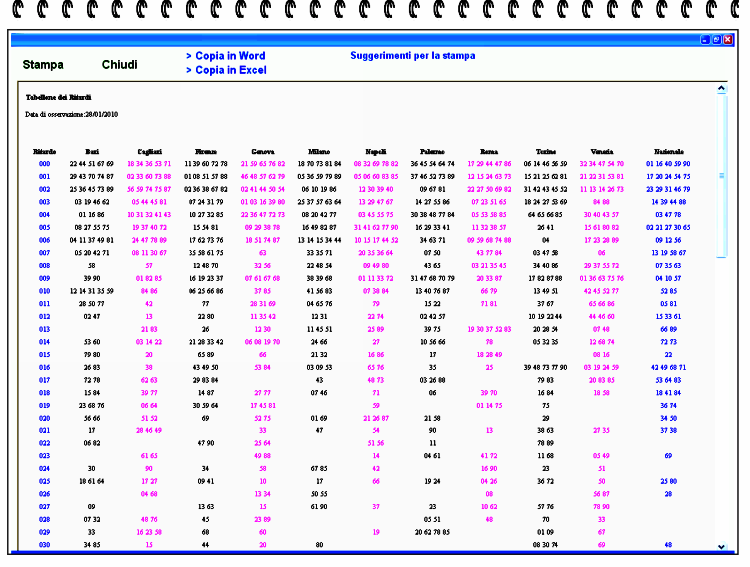
![]() IMPORTANTE
IMPORTANTE
La parte alta del tabellone ci riserva anche un'altra sorpresa: possiamo scegliere un range numerico entro un certo intervallo numerico. In sostanza, immaginiamo di voler salvare un file contenente sol quei numeri con ritardo compreso fra le 10 e 40 estrazioni. Dovremo, in primis, scegliere
il range del ritardo (Casella Min - Max). A
lato noteremo la casella delle presenze teoriche la quale ci indicherÓ se in
quella fascia di ritardo sono presenti numeri in abbondanza o in carenza. A
fronte di questa informazione selezioneremo
la ruota (BasterÓ checkare una pi¨ caselline)
la quale, PREFERIBILMENTE, manifesta una sovrabbondanza numerica. Indi,
potremo cliccare sul pulsante SALVA FILTRO (Pulsante a forma di floppy disk). Il file che salveremo avrÓ estensione .cmb e potrÓ esserci utile in altre sezioni del software, come nel modulo dei ritardi e frequenze specifiche.
Clicca qui ritornare al men¨ principale
![]() Cliccare
sul pulsante next per andare avanti e prev indietro ,nel tour guidato
Cliccare
sul pulsante next per andare avanti e prev indietro ,nel tour guidato